
Სარჩევი:
- ავტორი John Day [email protected].
- Public 2024-01-30 10:15.
- ბოლოს შეცვლილი 2025-06-01 06:09.

Raspberry Pi არის ძალიან გამოთვლითი პლატფორმა, რომელიც საშუალებას გაძლევთ შექმნათ სხვადასხვა IoT/robotics/smart-home/… პროექტის პროგრამები. ერთი რამ, რაც მას არ აქვს, ჩვეულებრივ კომპიუტერთან შედარებით, არის გამორთვის გამორთვის ღილაკი. მაშ, როგორ შეგვიძლია შევქმნათ საკუთარი თავი? კარგი, მოდით ერთად გავაკეთოთ!
ამ გაკვეთილისთვის დაგჭირდებათ შემდეგი:
- 1 Raspberry Pi უკვე კონფიგურირებულია და გამოსაყენებლად მზადაა
- 1 პურის დაფა ან რამე, რაც საშუალებას მოგცემთ შექმნათ ელექტრონული წრე
- 1 დაჭერით ღილაკი
- 2 ჯუმბერის მავთული
თუ თქვენ არასოდეს გამოგიყენებიათ Raspberry Pi, შეგიძლიათ ნახოთ ჩემი გაკვეთილი, თუ როგორ და რა უნდა გავაკეთოთ მისი კონფიგურაციისთვის:
www.instructables.com/How-to-Setup-a-Raspberry-Pi-and-Start-Using-It/
ნაბიჯი 1: ელექტრონული წრე



აქ არაფერია რთული, ეს არის პირდაპირი წრე. ზემოთ მოყვანილი 2 სურათი განმარტავს მიკროსქემის აგებას. თქვენ შეგიძლიათ გამოიყენოთ რომელი GPIO pin გსურთ ღილაკის შესასვლელად, თქვენ უბრალოდ უნდა დარწმუნდეთ, რომ განაახლოთ კოდი ამის ასახვის მიზნით.
მოდით სწრაფად ავუხსნათ როგორ მუშაობს ეს:
- RED მავთული იღებს 3.3V ღილაკის ერთ ბოლომდე.
- BLACK კაბელი აკავშირებს ღილაკის მეორე ბოლოს Pi GPIO- ს, რომელიც გამოყენებული იქნება შესასვლელად.
- სტანდარტულად ღილაკი ღიაა, ასე რომ არ არსებობს ძაბვა მასში. ასე რომ, შავი კაბელი 0V- ზეა, როდესაც ღილაკი არ არის დაჭერილი. ეს ნიშნავს, რომ Pi GPIO შეყვანის ლოგიკური მდგომარეობა არის 0.
- როდესაც ღილაკს დააჭერთ, ძაბვა გაივლის მას და შავი კაბელი დაუკავშირდება 3.3 ვ. Raspberry Pi დაინახავს ძაბვას 3.3V მის შესასვლელში, რაც შეესაბამება 1 ლოგიკურ მდგომარეობას.
ნაბიჯი 2: პითონის კოდი

ახლა, როდესაც წრე მზად არის გამოსაყენებლად, ჩვენ უნდა დავწეროთ კოდი, რომელიც გაუშვებს მას და მე Python- ს ვიყენებ PyCharm გარემოში. მე დავაყენე ღილაკი Raspberry Pi- ს გამორთვისთვის მხოლოდ მაშინ, როდესაც ის დაჭერილია 3 წამზე მეტ ხანს შესაბამისად. მიზეზი, რის გამოც მე ასე ვაკეთებ არის ის, რომ ძალიან ადვილია მისი შემთხვევით დაჭერა და თქვენ არ გსურთ თქვენი Pi შემთხვევით დახუროთ.
დაბეჭდილი ეკრანი ჩემი PyCharm გარემოსგან არის და კოდი არის შემდეგი (უმნიშვნელო სხვაობით 26 -ე სტრიქონზე, რომელიც დაკავშირებულია სხვა პროექტთან, მაგრამ აქ არ არის საჭირო):
# ეს არის aa კოდი ჟოლოს Pi- ს განსაზღვრის ღილაკზე დაჭერისას და დაჭერისას ჟოლოს PiGPIO.setwarnings (ყალბი) GPIO.setmode (GPIO. BCM) # Broadcom pin-numbering სქემა GPIO.setup (button_poweroff, GPIO. IN, pull_up_down = GPIO. PUD_DOWN) # ღილაკი მითითებულია როგორც შეყვანისას მართალია: GPIO.wait_ button_poweroff, GPIO. RISING) დაწყება = time.time () time.sleep (0.2) # შეცვლა დენონსირება GPIO.input (button_poweroff) == 1: time.sleep (0.01) სიგრძე = დრო. დრო () - დაწყება თუ სიგრძე > hold_time: os.system ("sudo poweroff")
პირველი, თუ თქვენ დააკავშირეთ ღილაკი სხვა GPIO- სთან, არის ზემოთ დაბეჭდილი ეკრანის ხაზის 11 განახლება შესაბამისი GPIO შეყვანით:
button_poweroff = GPIO_X # განახლება სწორი GPIO გამოყენებით თქვენს წრეში
ასევე, hold_time ცვლადი საშუალებას გაძლევთ შეცვალოთ ლოდინის დრო, რაც იწვევს Pi- ს დახურვას.
ნაბიჯი 3: როგორ დავიწყოთ სკრიპტი ავტომატურად ჩატვირთვის პროცედურის შემდეგ


ახლა, როდესაც ჩვენ გვაქვს კოდი მზად, ჩვენ უბრალოდ უნდა შევასრულოთ იგი. მაგრამ, ეს იქნებოდა მოსახერხებელი, თუ ჩვენ შეგვეძლო ეს სკრიპტი შესრულებულიყო ყოველ ჯერზე, როდესაც Pi ჩატვირთვისას, ავტომატური გზით, ასე რომ ღილაკი იმუშავებდა ჩვენს გარეშე ყოველ ჯერზე სკრიპტის გასაშვებად. ამის მრავალი გზა არსებობს. მე აქ დავამატე ერთი ხაზი rc.local ფაილში, რომელიც მდებარეობს თქვენი Pi- ს / etc / საქაღალდეში. იგი შესრულებულია ჩატვირთვის თანმიმდევრობის ნაწილად.
თქვენ უნდა გახსნათ ბრძანების ხაზი და ჩაწეროთ შემდეგი ბრძანებები (პირველი ბეჭდური ეკრანი ზემოთ):
cd /
cd და ა.შ. sudo nano rc. ადგილობრივი
პირველი ბრძანება გადაგიყვანთ თქვენი /home /pi დირექტორიიდან იმ ძირითადში, რომელიც არის /.
მეორე ბრძანება მიგიყვანთ / etc / დირექტორიაში.
დაბოლოს, მესამე გახსნის rc.local ფაილს, როგორც სუპერმომხმარებელს, სრული რედაქტირების უფლებით, რაც თქვენ გჭირდებათ ფაილის შესაცვლელად.
ერთხელ ფაილში, თქვენ უბრალოდ უნდა დაამატოთ სტრიქონი მის ბოლოს, მაგრამ გასვლის წინ 0 განაცხადი (მე -2 ბეჭდური ეკრანი ზემოთ):
# დაამატეთ ეს ხაზი rc.local ფაილს სკრიპტის გასაშვებად
sudo python /home/pi/Documents/shutdown_with_hold.py &
აქ არის რამდენიმე რამ, რასაც ყურადღება უნდა მიაქციოთ:
- თქვენი ფაილის სახელი: ზემოთ მოცემულ სტრიქონში, მე ვთვლი, რომ ფაილი გამორთულია_with_hold.py. მაგრამ ეს შეიძლება იყოს რაც გინდა, უბრალოდ განაახლე სახელი შენი.
- სადაც თქვენ შეინახეთ თქვენი ფაილი: ზემოთ მოცემულ სტრიქონში, მე ვივარაუდებ, რომ ის შენახულია თქვენს/home/pi/Documents დირექტორიაში. მაგრამ კიდევ ერთხელ, ეს შეიძლება იყოს სადმე. თქვენ უბრალოდ უნდა დარწმუნდეთ, რომ აქ არის თქვენი ფაილის აბსოლუტური გზა.
- "&" სიმბოლო ბოლოს: ეს მნიშვნელოვანია და ის საშუალებას აძლევს ამ ბრძანებას გაუშვას ფონზე
და ეს არის ის! ახლა, სკრიპტი შესრულდება ყოველ ჯერზე, როდესაც თქვენი Pi ჩართულია და თქვენ უბრალოდ უნდა დააჭიროთ 3 წამზე მეტ ხანს ღილაკს, რომ გამორთოთ.
გირჩევთ:
საიდუმლო წიგნის საქმე ჟოლოს პიისთვის: 5 ნაბიჯი
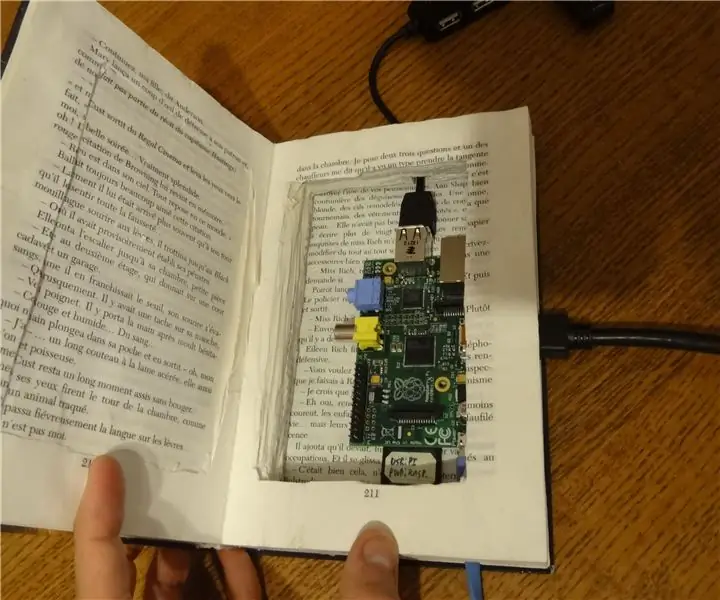
საიდუმლო წიგნის საქმე ჟოლოს პიისთვის: დღეს ჩვენ ვაპირებთ მოვამზადოთ საქმე თქვენი ჟოლოსთვის, რომელიც ჰგავს წიგნს. ამ სასწავლო მიზნისთვის დაგჭირდებათ: ჟოლო Pi წიგნი უფრო დიდი ვიდრე თქვენი Raspberry Pi უნივერსალური წებო საღებავის ფუნჯი (არა
შექმენით დოკერის სურათი ჟოლოს პიისთვის: 7 ნაბიჯი

შექმენით დოკერის სურათი ჟოლოს პიისთვის: ეს ინსტრუქცია აჩვენებს როგორ ავაშენოთ დოკერის სურათი ჟოლოს პიისთვის
Modifiy Taigen Airsoft სროლის განყოფილება ჟოლოს პიისთვის: 11 ნაბიჯი

Modifiy Taigen Airsoft Firing Unit for Raspberry Pi: Schematic ემყარება სქემატურ ინფორმაციას http://openpanzer.org/wiki/doku.php?id=wiki:tcb:tcbinstall:airsoft" ეს სქემა გვიჩვენებს განსხვავებას მარაგსა და შეცვლილ & quot შორის გაყვანილობას შორის ;
IOT BIT GSM V1.5 ქუდი ჟოლოს პიისთვის: 9 ნაბიჯი

IOT BIT GSM V1.5 ქუდი ჟოლოს Pi: IOT BIT არის საბოლოო ქუდი, რაც თქვენს Raspberry Pi- ს ნამდვილად გამოსადეგი გახდის ყველგან. ჩვენი ინტელექტუალური HAT მოდული უზრუნველყოფს GSM მობილური მონაცემებს ჟოლოს Pi, GPS პოზიციონირების ინფორმაციას და Bluetooth დაკავშირებადობას. ეს არის სრულყოფილი მოდული ჰაკერებისათვის
შეეხეთ დენის ღილაკს ჟოლოს პიისთვის: 3 ნაბიჯი

Touch Power Button for Raspberry Pi: მას შემდეგ რაც დავბეჭდე და დავიწყე ამ შემთხვევის გამოყენება ჩემი Retropie– სთვის, მე ყოველთვის წარმომედგინა როგორ გამეკეთებინა დენის ღილაკი. იდეა იყო დიზაინის შეცვლა გადაადგილების ღილაკზე და შემდეგ გადამრთველის გადატანა. ბოლოს მე მქონდა სხვა იდეა, სადაც არ მჭირდებოდა შემთხვევის შეცვლა
